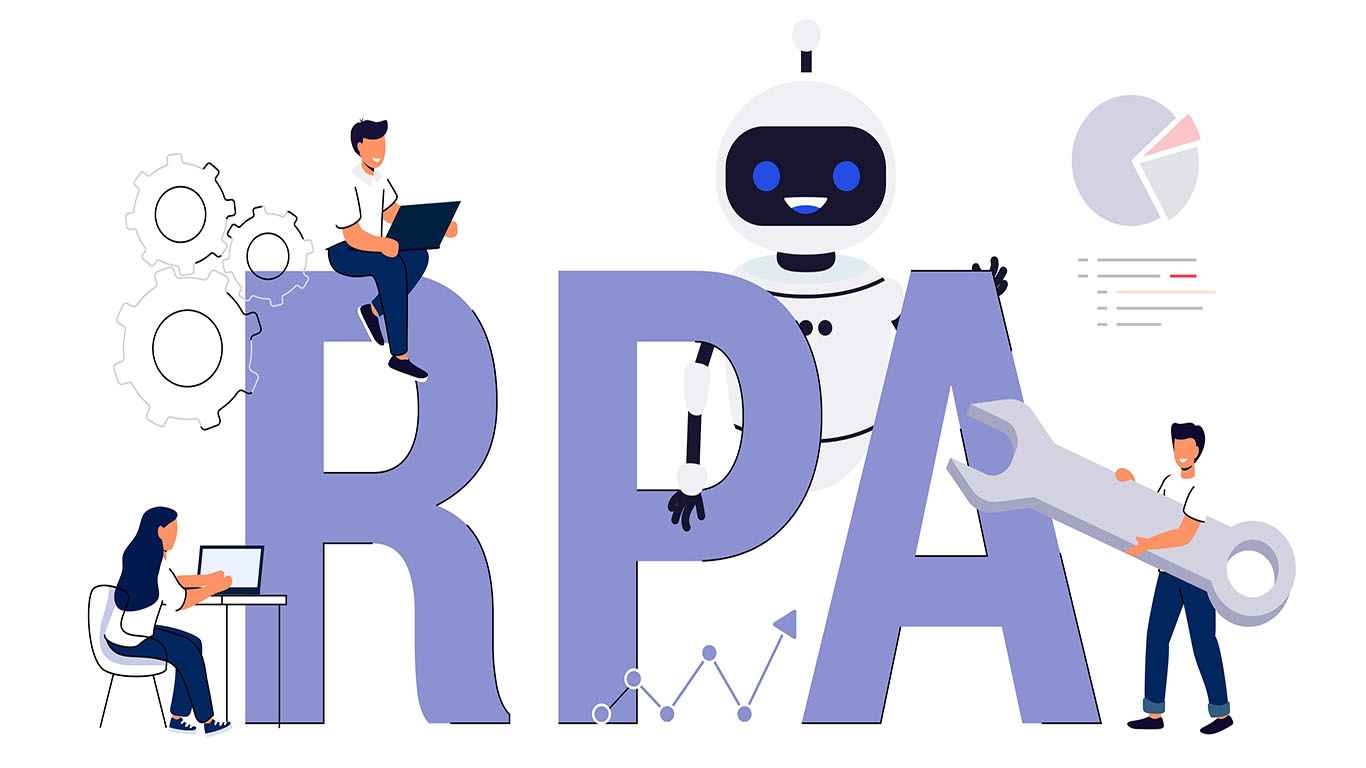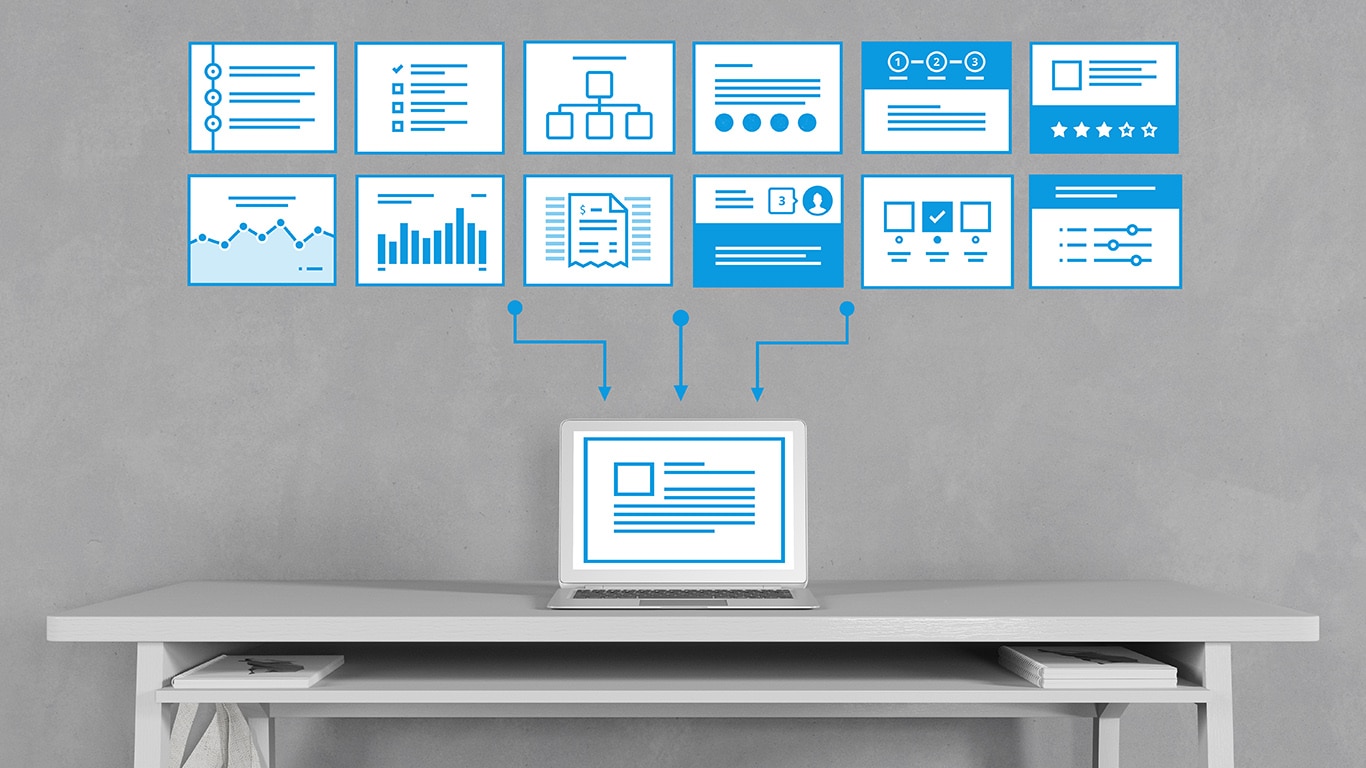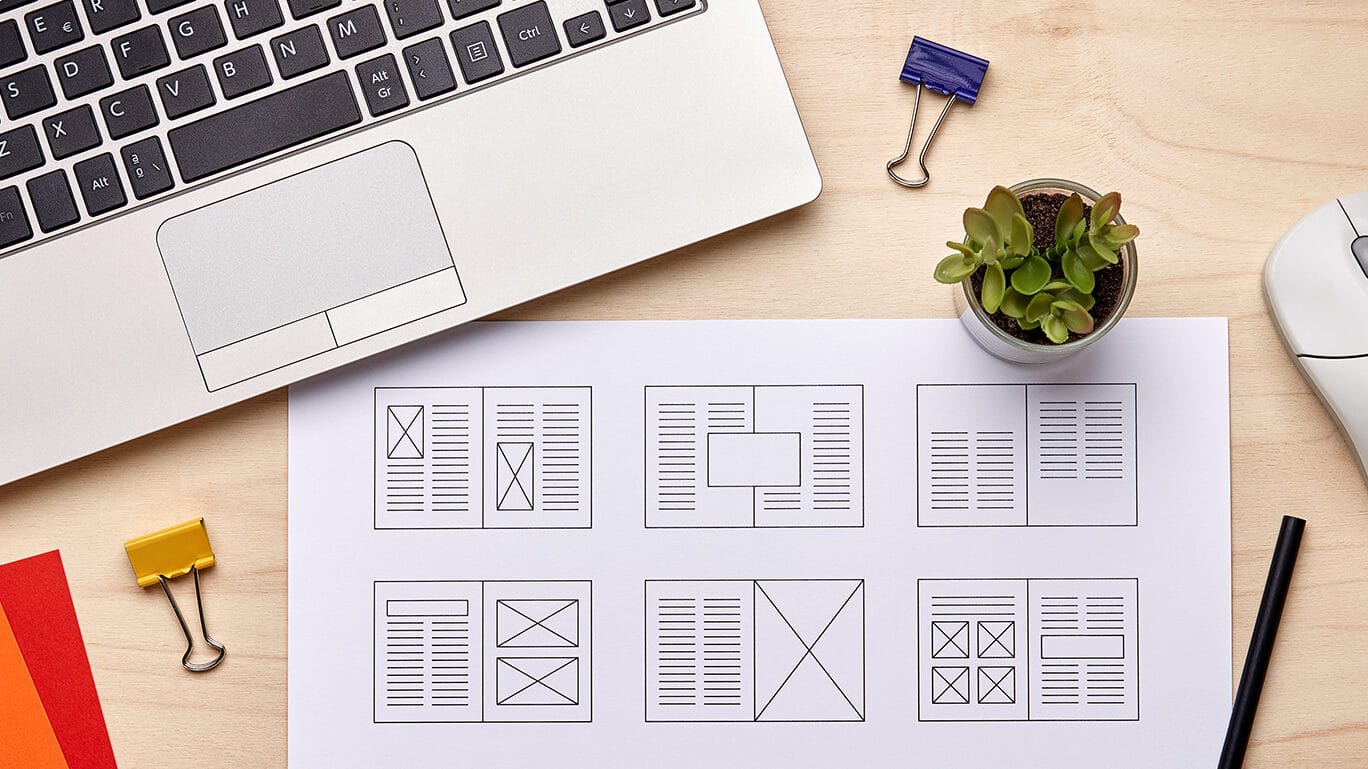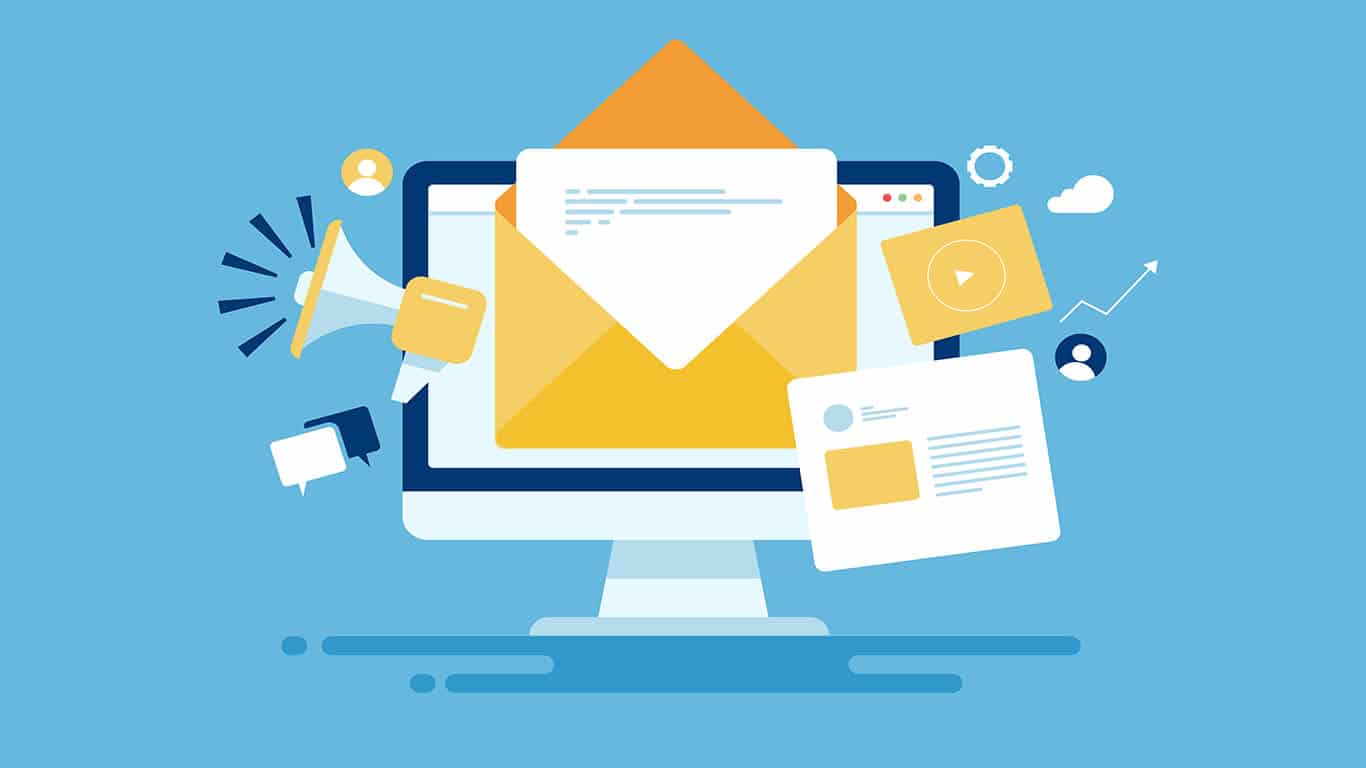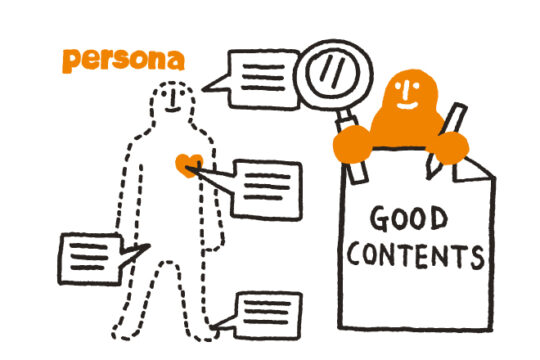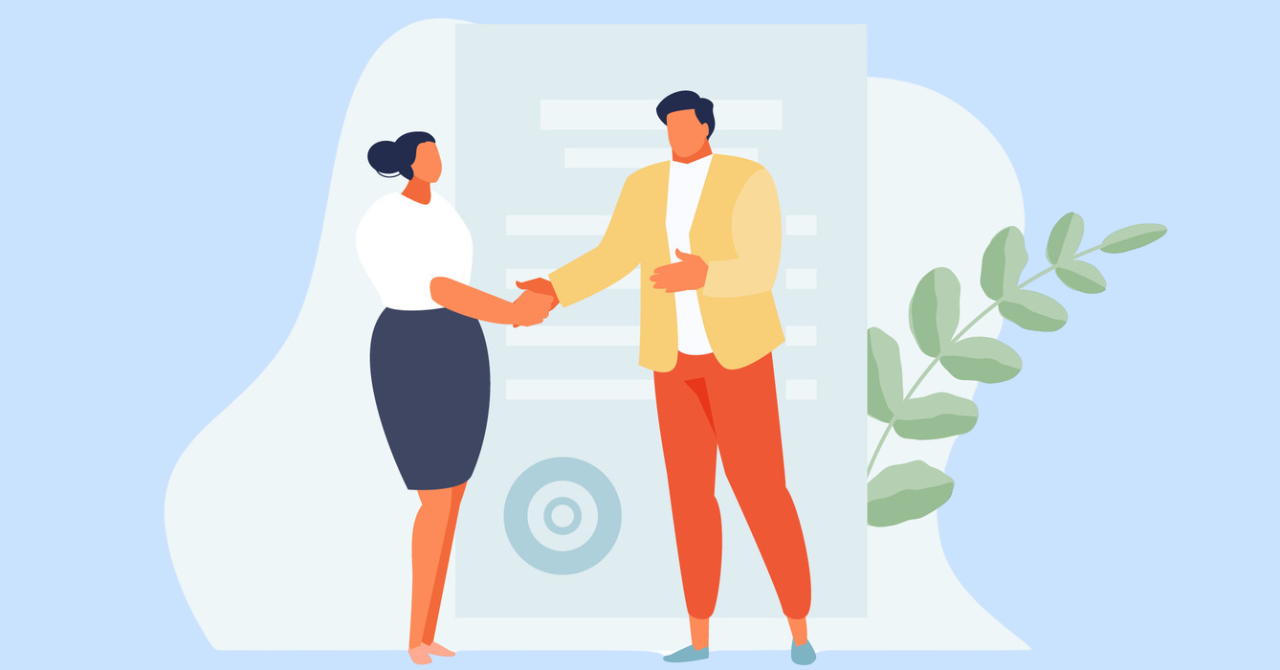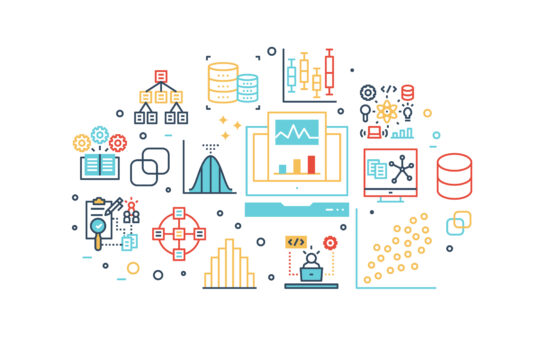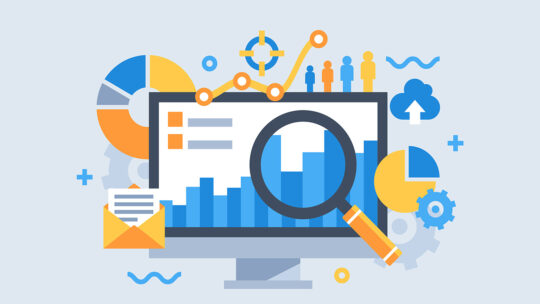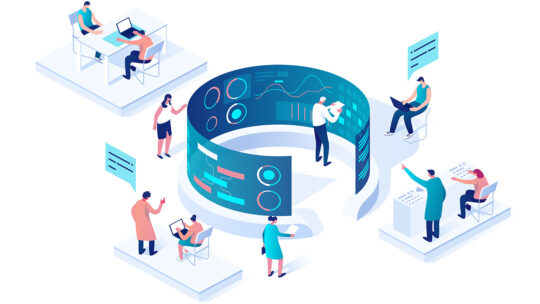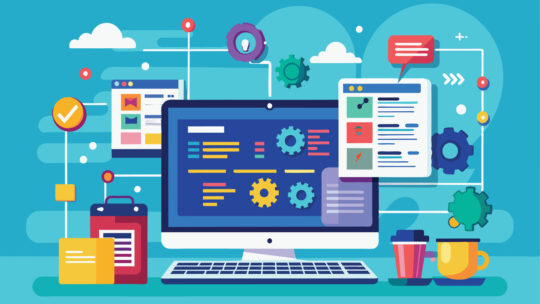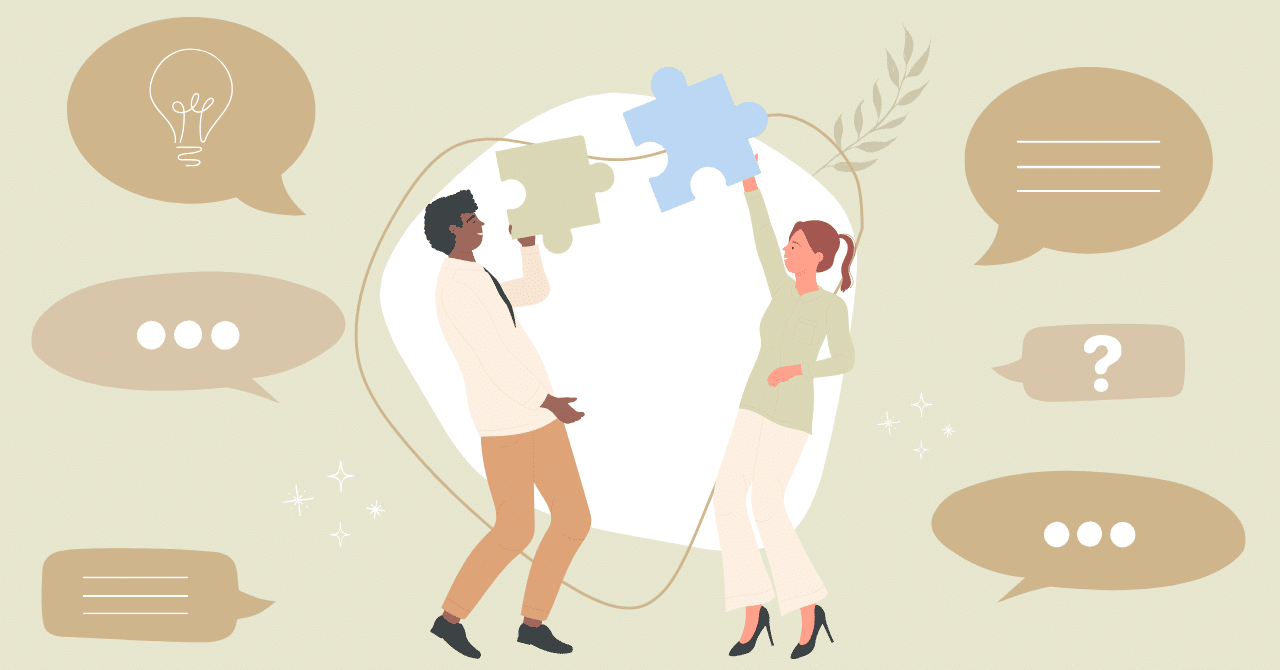
2022.10.31
Web社内報を自動化して効率化するには?Power Automateの使用例を解説!
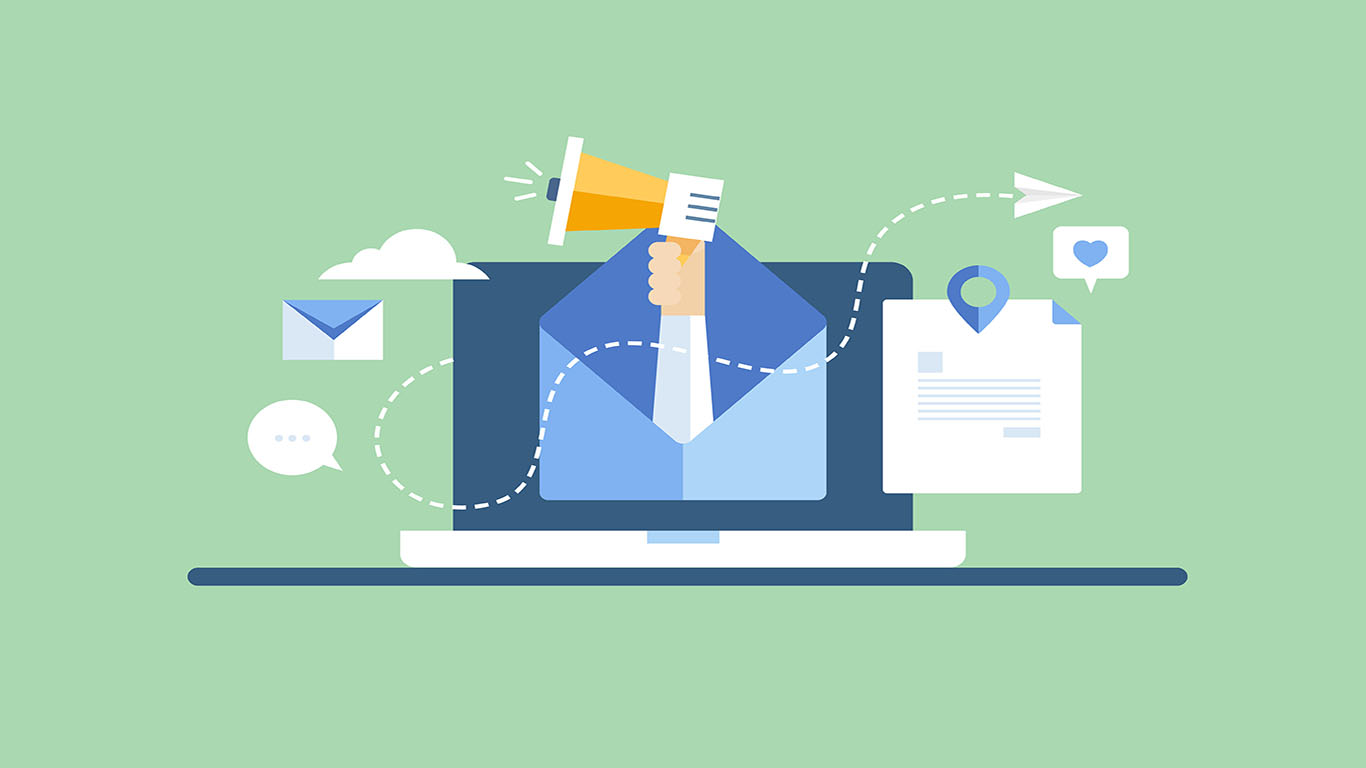
目次
Microsoft365を導入している企業では、SharePoint Onlineを使ってWeb社内報を構築するケースが増えています。コロナ禍を経て在宅勤務を導入する企業が増える中、会社からの情報発信をタイムリーに行うツールとして、Web社内報の重要性はますます高まっています。
Web社内報は多くの情報をタイムリーに発信できるメリットがある一方で、Web社内報の運用を担当する広報部門の方からは「記事の本数が増えて業務が追い付かない」「計画的な運用ができていない」「記事を発信するのに手一杯で効果測定や改善ができていない」などの声も聞きます。
しかし、実はこれらの悩みの多くは、マイクロソフト社が提供するRPAソフトであるPower Automateを活用し、定型業務を自動化することで解決することが可能です。この記事では、SharePoint Onlineで作成したWeb社内報の作成・運用業務をPower Automateを活用して自動化し、業務効率化を図りながらPDCAを回すための具体的な方法をご紹介します。
Power Automateについて、詳しくはこちらの記事をご覧ください。
SharePoint Onlineを使ったWeb社内報制作については、こちらの記事をご覧ください。
Web社内報における定型業務について
Web社内報は、複数のコンテンツを定期的または不定期に掲載する社内向けWeb媒体です。Web社内報の運用業務は、掲載する内容によって毎回若干変わるものの、基本的な業務のフローはほぼ定まっています。Power Automateを活用するためには、まずは自動化できそうな定型の業務を洗い出してみましょう。以下、代表的な定型業務の例をご紹介します。
進捗状況の管理、関係者へのアラート出し(寄稿締め切り等)
社内報制作の基本的な定型業務として、掲載するコンテンツの進行管理があります。同時に複数進められる企画のもと、寄稿者に原稿執筆を依頼したり、画像や動画を手配することが求められます。企画内容によってはさらにアンケートの実施や取材などが必要な場合もあります。
これらが遅滞なく予定通り進まないと、社内報の公開日に間に合わなくなってしまいます。そのため担当者はスプレッドシートでガントチャートなどを作成し、進捗状況の把握と更新に努めなければなりません。
毎号多くの寄稿者、関係者宛にメールやメッセンジャーなどで依頼や進捗確認を行い、締切近くになれば個別にリマインドメールを送るなどして原稿送付を促します。他にも画像や動画、グラフなどのビジュアルコンテンツが揃っているか、上長から内容の承認が降りたか、など確認すべきことが多数あります。
担当者が複数の媒体を掛け持ちしているケースもあり、目視でメールを追いかけながら各方面との調整を進めるため、情報のキャッチアップが追い付かず、抜けや漏れも起こりやすくなる業務です。
校了した記事の公開(時間指定)
校了した記事は、決められた日時になると社内ポータルに公開されます。予定より遅れたり、プレスリリースなどによる公式発表前に関連情報が公開されたりしないよう注意が必要です。
手動で公開作業を行う際には、担当者はその時間に待機して公開ボタンを押す必要があります。記事ごとで公開のタイミングが異なる場合や、公開予定時間が深夜や早朝の場合は、担当者の負担が大きくなります。
SharePoint Onlineの機能を利用したり、WordPressなどCMSを活用しているケースでは予約投稿機能を使って公開時間を指定することが可能です。
ただ、これらのツールでは複数のコンテンツを異なる時間に公開するなど、複雑な指定ができません。また既に公開済みのコンテンツを配信停止にするには、手動で対応する必要があります。
アクセスログの集計と共有
既存コンテンツの改善や、より良いコンテンツの企画のためには、アクセスログの活用が不可欠です。そのため、各記事の閲覧数や「いいね」数、コメントの数や内容の確認は、重要性の高い作業です。
しかし、アクセスログの情報を目視で確認し、手作業で転記・集計するのは非常に手間がかかり、転記・集計ミスなども起こりやすくなります。活用のためのデータ作成に手間と時間を取られてしまい、分析がや活用が不十分になるようでは本末転倒です。
コンテンツ作成
特集記事など、Web社内報の中でも重要度が高い記事を作成するには、専門的な知識や判断軸、文章力などのスキルが必要です。一方、記事のアクセスランキング紹介など、単純なコンテンツは、内容に詳しくない新人の担当者でも作成が可能です。
しかし、たとえ単純な内容であっても、アクセスログやTeams、Yammer等でのやり取りから目視でデータを探し出し、手作業で転記してコンテンツ化するには、それなりの手間と時間がかかります。
Power Automateを活用した社内報業務自動化の事例
SharePoint Online上で運用しているWeb社内報の定型業務は、そのワークフローをPower Automateでトレースすることで、自動化できる部分が多くあります。手間がかかる割に生産性の低い業務を自動で行うことで、担当者はコンテンツの充実化や、ユーザーからより歓迎される企画づくりといったような、クリエイティブな作業に時間を使うことができます。
以下、Web社内報の代表的な定型業務を自動化した4つの事例をご紹介します。
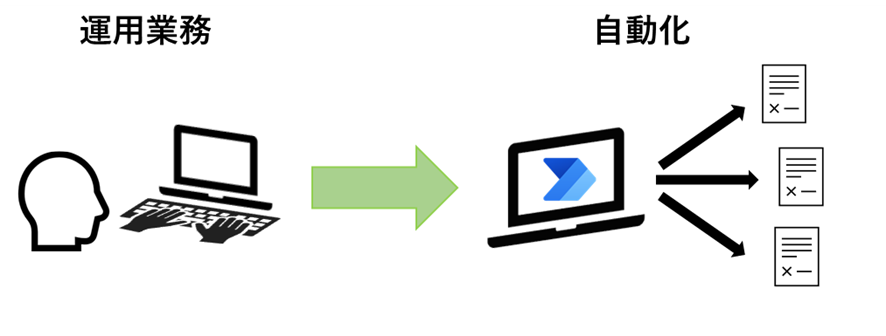
進捗状況の管理、関係者へのアラート出し(寄稿締め切り等)の自動化
これまで進捗に応じた各種連絡はメールやTeams上で、権限変更の作業はSharePoint Online上で手作業で行っていたものを、PowerAuotmateによって自動化し作業量の削減を図りました。
- 権限の設定
記事コンテンツのコーナーや作業者が多い場合は、SharePoint Onlineのライブラリ内の列に一人一人のユーザーを設定するのでは複雑になるため、サイト自体に権限のグループを設定しておき、そのグループで権限を割り当てる必要があるでしょう。 - 進捗の自動通知
Web社内報(ページファイル)やお知らせ(リストアイテム)はサイトライブラリ上に保存されるため、ライブラリ内に「ステータス」の列を設け、それぞれのコンテンツを編集した際に値を変更するようにしましょう。ステータスが変更された際、関連するユーザーへ自動的に通知がされるようなフローを設定する(送信先および送信内容もライブラリ内の列に予め設定する必要がある)こともできます。また、記事作成の期限に対する作成時間や、編集回数を記録し、記事作成の難易度等を定量的に算出することも可能です。 - 記事編集権限の自動変更
ユーザーに対しては、さらにコンテンツ作成作業におけるそれぞれの役割(あらかじめSharePoint Onlineのライブラリの列上で設定しておく必要あり)に応じて、編集権限等が自動的に変更されるようなフローをPowerAuotmateによって設定します。 - 締め切りアラートの自動送信
さらに、SharePoint Onlineのライブラリの列上に作業期限記載することで、各ユーザーへの寄稿締め切りにおけるアラートを設定可能となります。
校了した記事の公開(時間指定) の自動化
校了したWeb社内報の記事をSharePoint Onlineで公開する際は、公開したい時間に担当が待機しておき、記事ごとに一つ一つ手作業で公開ボタンを押す必要があり、深夜・早朝などは負担が大きくなりがちでした。しかし、ライブラリ内に公開日時の列を設け、作業が完了した記事コンテンツの公開日時を設定することで、その日時になったときに自動で記事が公開されるようなフローをPowerAuotmateにて作成しました。1つ1つの記事ではなく複数個同時に公開することも可能です。
- 異なるタイプのコンテンツの自動公開・非公開
お知らせ(リストアイテム)等コンテンツタイプが違う場合でも、バージョン管理機能を用いることで、疑似的に公開/非公開機能を持たせることが可能です。同時にPower Automateを用いた時間指定による自動公開/非公開のフローも適用することができます。 - 記事の自動削除
非公開にした記事を自動的に削除することでデータ容量を削減できるよう、Power Automate用いて時間指定で記事を削除するフローを作成することも可能です。
アクセスログの集計と共有の自動化
Power AutomateとPowerShellを用いることにより、SharePoint Onlineサイト内の各コンテンツ(ページファイル、ドキュメントファイル等)の閲覧数やいいね数等を自動的に取得・集計する仕組みを作りました。取得したデータを自動集計し、その内容をサイト内に自動フィードバックすることでサイト改善に役立てることができます。
- 記事を人気順に並べ変える
各ページの閲覧数やいいね数、コメント数をが取得できるため、どの記事が多く読まれているのかを把握することができます。ページライブラリ内に「人気度」の列を作成し、その列に集計した値を入れるフローをPower Automateで設定することで、記事を人気度順で自動的に配置する仕組みをことも可能です。 - 問題のある記事の把握と改善
Power AutomateとPowerShellを使って各ファイルのデータ量も把握できるため、人気がなくデータ量が多い記事を削除対象として検討することもできます。記事だけでなく、そもそもの記事コーナー自体の削除検討にも活用できるでしょう。 - 読者コメントの把握と活用
ログ取得において、コメント数だけでなくコメントの内容も取得することにより詳細なサイト改善・記事改善を図ることが可能です。コメントの内容を精査し、ページライブラリ内に「記事重要度」を設定する等によって、閲覧数によらない重要記事のピックアップが可能となります。
※テキスト解析には別サービスの導入が必要ですまた、フィードバックにおいて、ランキング形式で表示させることにより各記事担当、担当グループ同士を競わせるような仕掛けにすることもできます。ランキング形式で表示させることにより、内容の充実や記事作成数のモチベーションに寄与するでしょう。
コンテンツ自動生成の自動化
ログ解析結果やTeams、Yammer等でのやり取り、アクティビティ等を取得し自動的に記事を作成するフローをPower Automateを使って構築しました。
自動的に記事を作成する際には、あらかじめ文章の位置や画像の位置等を指定した記事のテンプレートを、エクセルファイルで作成しておく必要があります。さらに、PowerAuotmateで作成するフローの中で、それらのブロックがどの文章・画像に置き換わるのかを設定し、指定の文章や画像を流し込んだテンプレートをSharePoint Onlineに読み込ませてコンテンツ化する流れです。
- さまざまなタイプのコンテンツを自動生成
ページファイル形式の記事だけでなく、ドキュメントファイルやお知らせ(リストアイテム)等の形式でもコンテンツを自動作成することができます。 - 多言語記事の自動生成
テンプレート挿入用のエクセルファイルには文章単位でテキストデータを保管しているため、記事作成フローを実行する前の段階で、別途翻訳サービスをAPIによって連携する仕組みにすることで、翻訳したコンテンツを自動作成することも可能です。
まとめ
Web社内報の目的は、情報を発信することではありません。発信する情報を通じて社内コミュニケーションを促進し、ビジョンの浸透や組織風土の改革、社員エンゲージメントの向上など、経営課題の解決に貢献することにあるのです。
そのため、本来であれば、コンテンツの作成に際して十分企画を練り、社外向けのWebサイトと同様に公開した記事の閲覧数や離脱率、コメント数などの指標、アンケート結果などを分析して、よりユーザーの関心を引き、経営課題の解決に寄与するコンテンツ企画やコミュニケーション施策を考え、実装していくのが担当者に課せられた使命です。
しかし、現実には多くの担当者が、コンテンツ発信に関連した多くの定型業務に時間を取られ、効果測定やプロセス改善、コンテンツ企画などに十分な時間を使えていません。
この記事で紹介したように、SharePoint Onlineで構築したWeb社内報は、Power Automateを活用することでさまざまな定型業務を自動化することができます。これによって、担当者はよりクリエイティブで有意義な業務に時間を割くことができます。
Power Automateや業務フローの自動化については、他にも解説記事をご紹介しています。ぜひこれらの記事も参考にして、効果的なWeb社内報の制作に活用してみてください。
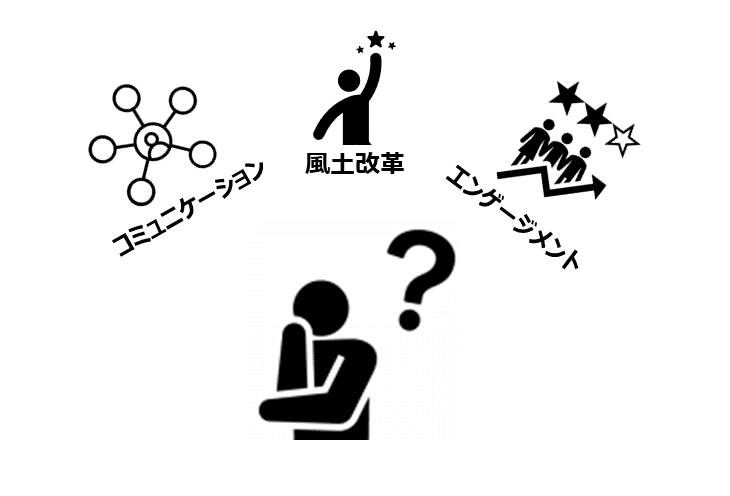
関連事例
よくある質問
- Power Automateとは何ですか?
マイクロソフト社が提供するPower Automate(パワーオートメイト)は、業務プロセスを自動化するためのワークフロー構築・RPA作成ツールです。オフィスワークにおける定型業務を自動化し、業務を効率化したい時に活用できます。
- 自動化でどんな省力が出来ますか?
Microsoft365を導入している企業では、SharePoint Onlineを使ってWeb社内報を構築するケースが増えています。「記事の本数が増えて業務が追い付かない」「計画的な運用ができていない」「記事を発信するのに手一杯で効果測定や改善ができていない」などの課題に対し、Microsoft社が提供するRPAソフトであるPower Automateを活用し、定型業務を自動化することで解決します。

株式会社ソフィア
コミュニケーションコンサルタント
小野寺 貴俊
業務改善を基軸とした、ITツールの調査・実践・応用が得意です。データ分析と組み合わせたDX(Digital Transformation)を推進していきます。
株式会社ソフィア
コミュニケーションコンサルタント

小野寺 貴俊
業務改善を基軸とした、ITツールの調査・実践・応用が得意です。データ分析と組み合わせたDX(Digital Transformation)を推進していきます。